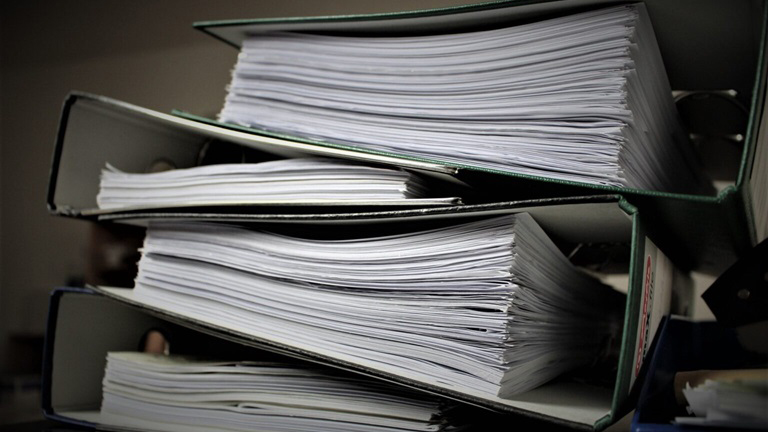نحوه مشاهده روند پرونده
در این آموزش به نحوه مشاهده روند پرونده ها در سامانه ثنا و نحوه کار با سامانه اطلاع رسانی از پرونده های اشخاص حقیقی مبپردازیم
برای اطلاع از روند پرونده تان نیاز است تا ابتدا وارد سایت www.adliran.ir شوید. برای سهولت در مشاهده و دسترسی به روند همه پرونده ها، پیشنهاد میکنیم تا اپلیکیشن وکیلنیک را نصب کرده و از بخش «خدمات قضایی و ثبتی» گزینه «روند پرونده» را انتخاب نمایید تا برای همیشه، به صورت مستقیم به سامانه اطلاع رسانی پرونده ها متصل شوید. برای نصب اپلیکیشن اینجا کلیک کنید.
این ویدیو با کیفیت HD (720 p) تهیه شده است. در صورتیکه با کیفیت پایین پخش میشود، اتصال اینترنت خود را بررسی کنید.
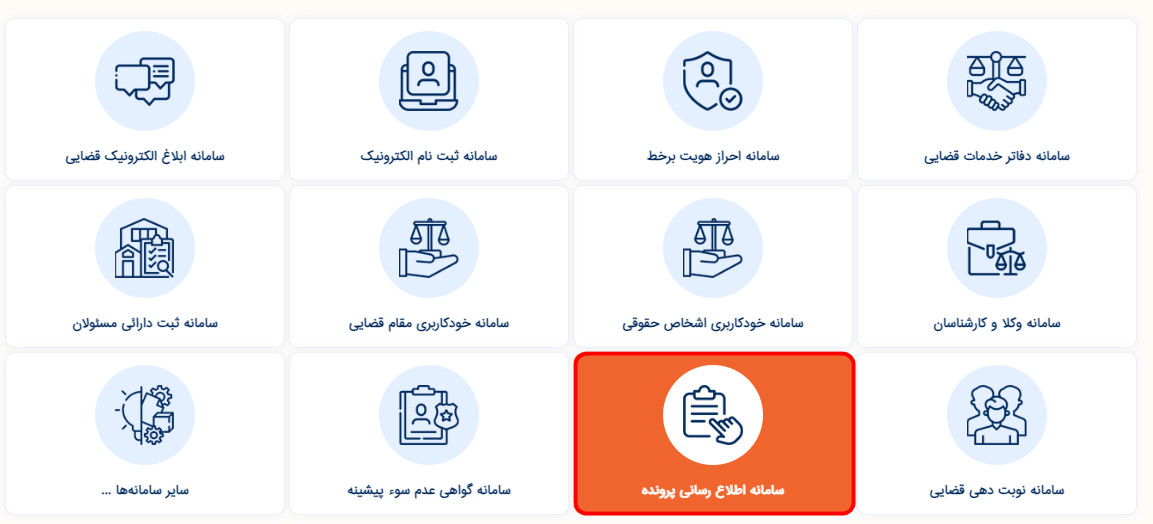
ورود به سامانه اطلاع رسانی پرونده:
پس از ورود به سایت عدلیران، گزینه «سامانه اطلاع رسانی پرونده» را انتخاب نمایید.
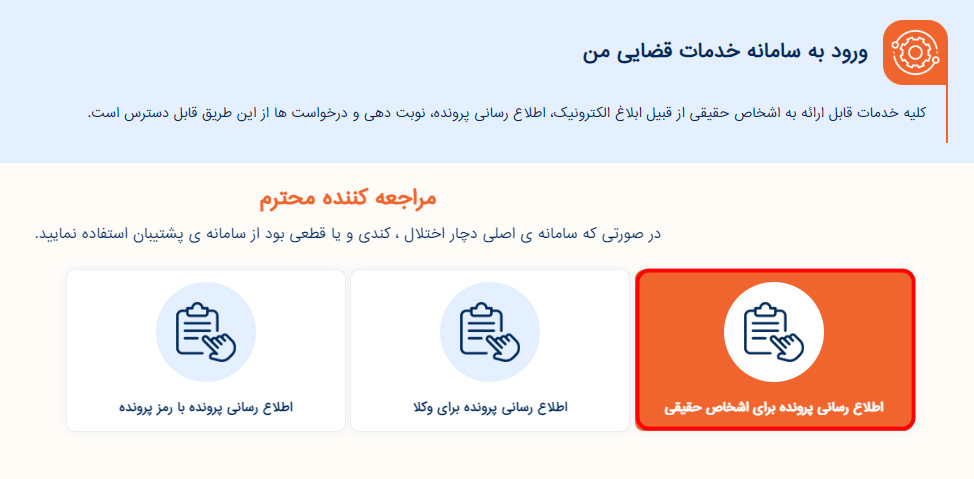
پس از ورود به «سامانه اطلاع رسانی پرونده» باید گزینه «اطلاع رسانی برای اشخاص حقیقی» را انتخاب کنید. وکلای محترم نیاز است تا برای مشاهده روند پرونده هایی که وکالت آنها را بر عهده گرفته اند گزینه «اطلاع رسانی پرونده برای وکلا» را انتخاب نمایند.
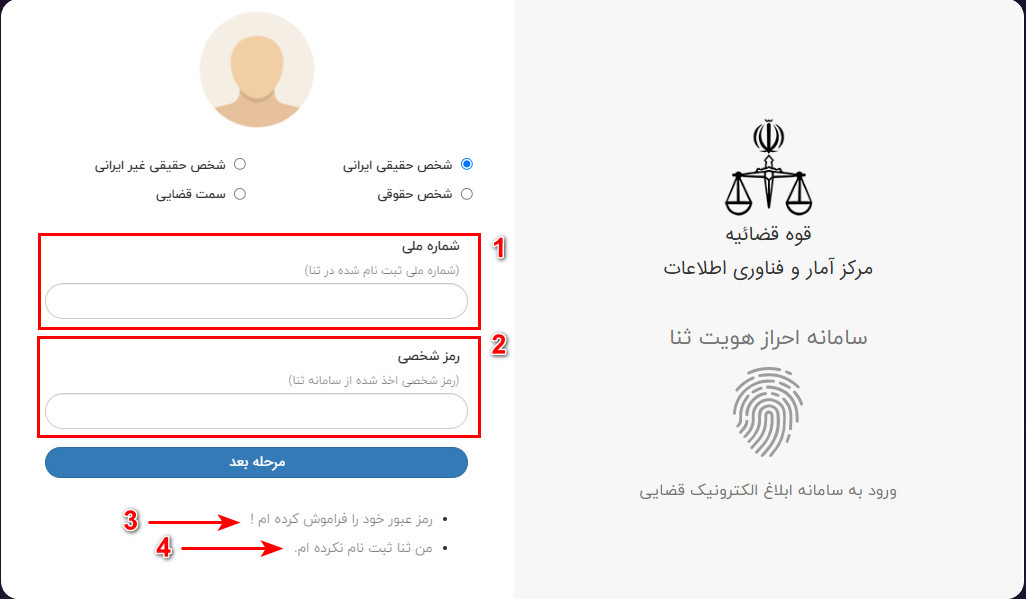
در این بخش نیاز است تا مشخصات هویتی خود را وارد نمایید. ابتدا در کادر شماره 1 ، کد ملی خود را وارد نمایید و در کادر شماره 2 رمز شخصی ثنا را وارد کنید. اکنون گزینه «مرحله بعد» را انتخاب نمایید.
در صورتی که رمز شخصی خود را فراموش کرده اید، گزینه «رمز عبور خود را فراموش کرده ام» را انتخاب کنید (3) تا بتوانید رمز شخصی خود را بازیابی نمایید.
در صورتی که تاکنون در سامانه ثنا ثبت نام نکرده اید، نیاز است تا قبل از مشاهده روند پرونده ها، در سامانه ثنا ثبت نام نمایید. در این فرض باید گزینه «من ثنا ثبت نام نکرده ام» را انتخاب کنید. در صورت نیاز میتوانید از «آموزش ثبت نام ثنا» استفاده کنید. برای مشاهده آموزش اینجا کلیک کنید.
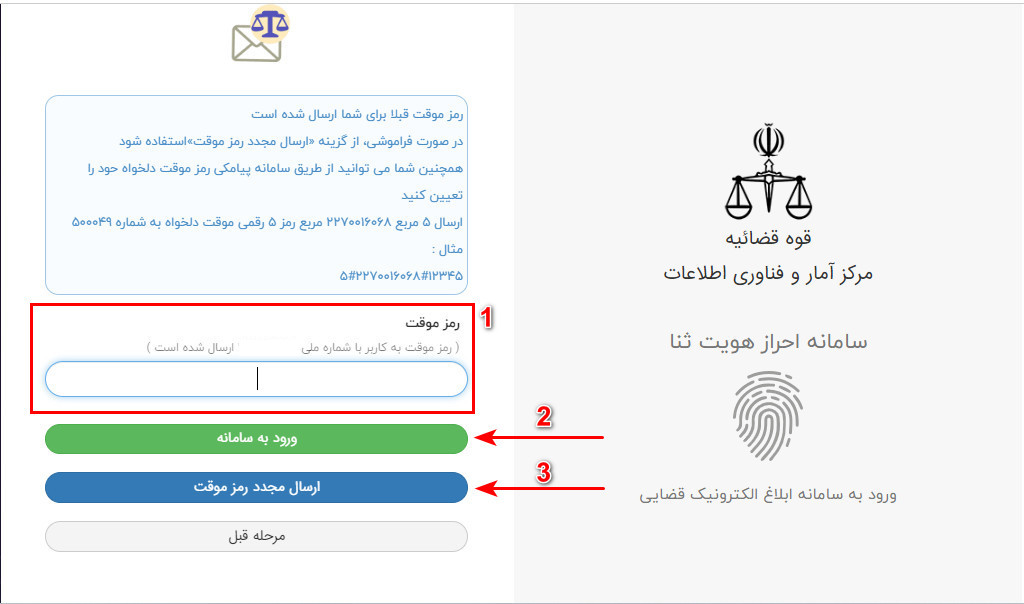
بعد از وارد کردن مشخصات هویتی تان، یک رمز عبور موقت برای شما ارسال میشود. رمز ورود را در کادر مخصوص وارد کنید (شماره 1) و سپس گزینه ورود به سامانه (شماره 2) را بزنید.
اعتبار رمزهای موقتی که برای شما ارسال میشوند بیشتر از چند دقیقه نیستند. پس اگر اعتبار رمز موقت شما منقضی شد، میتوانید با انتخاب گزینه «ارسال مجدد رمز موقت» (گزینه 3) رمز جدید دریافت نمایید.
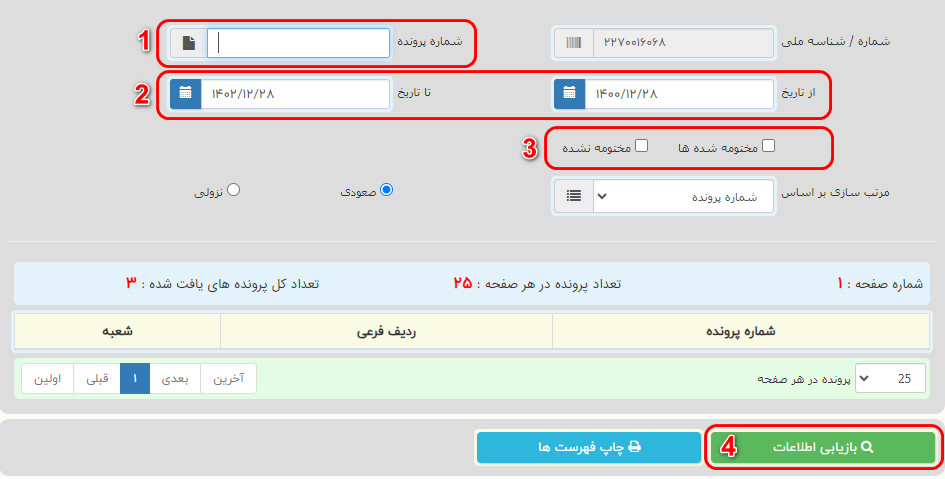
بیشتر بخوانید: آموزش مشاهده ابلاغیه دادگاه
بازیابی پرونده:
اکنون شما وارد سامانه اطلاع رسانی پرونده شده اید. شما میتوانید در ابتدای ورود به سامانه، با انتخاب گزینه «بازیابی اطلاعات» (شماره 4) لیست تمام پرونده های خود را مشاهده نمایید. در این حالت تمامی پرونده های شما به صورت یکجا نمایش داده میشود. اما اگر میخواهید از روش جستجوی دقیق استفاده کنید، قبل از زدن دکمه «بازیابی اطلاعات» موارد زیر را مرور کنید.
برای جستجوی دقیق یک پرونده خاص میتوانید شماره پرونده را در کادر «شماره پرونده» وارد نمایید (شماره 1).
اگر شماره پرونده را در اختیار ندارید میتوانید از طریق انتخاب بازه زمانی در این سامانه پرونده هایی که متعلق به تاریخ خاصی هستند را مشاهده نمایید. برای مثال با وارد کردن تاریخ 1400/12/28 در کادر «از تاریخ» و وارد کردن تاریخ 1402/12/28 در کادر «تا تاریخ» (شماره 2) شما قادر خواهید فقط پرونده هایی را که در این بازه زمانی دو ساله در مراجع قضایی مطرح شده اند را مشاهده کنید و پرونده های قبل یا بعد از این تاریخ ها، برای شما نمایش داده نخواهد شد.
شما میتوانید انتخاب کنید که فقط پرونده های مختومه شده و یا فقط پرونده های مختومه نشده و یا هر دو نوع پرونده (مختومه شده و مختومه نشده) همزمان به شما نمایش داده شود. برای این کار نیاز است تا گزینه مربوط به «مختومه شده ها» و یا «مختومه نشده ها» را انتخاب نمایید. (شماره 3)
بعد از اینکه مراحل فوق را بر اساس نیاز خود تنظیم نمودید، لازم است تا گزینه «بازیابی اطلاعات» را انتخاب نمایید.

پس از انتخاب گزینه «بازیابی اطلاعات» ، سامانه ثنا لیست کلیه پرونده های مورد نظر شما را به شما نمایش میدهد. در این لیست با سه ستون مهم روبرو هستید:
1_ شماره پرونده: (شماره 1) هر پرونده در سیستم قضایی کشور دارای یک شماره یکتا و منحصر به فرد است. از این شماره میتوان برای جستجوی پرونده یا انجام برخی امور دیگر استفاده کرد. برای دیدن اطلاعات کامل هر پرونده کافیست تا بر روی شماره آن پرونده کلیک کنید.
2_ ردیف فرعی: ردیف فرعی به شما نمایش میدهد که پرونده مورد نظر شما تا کنون چند مرحله از رسیدگی را پشت سر گذاشته است. مثلا ردیف فرعی دو در پرونده های حقوقی معمولا به معنای این است که پرونده در مرحله تجدید نظر قرار دارد. (شماره 2)
3_ شعبه: در ستون شعبه، شما میتوانید ببینید که پرونده شما هم اکنون در چه شعبه ای در حال رسیدگی است و روند منتشر شده در سامانه مربوط به روند پرونده در کدام شعبه است. (شماره 3)
3_ چاپ فهرست ها: با انتخاب گزینه چاپ فهرست، میتوانید لیست تمام پرونده هایی که در سامانه برای شما نمایش داده میشود را بر روی کاغذ چاپ کنید یا فایل PDF آن را بر روی کامپیوتر یا موبایل خود ذخیره نمایید.
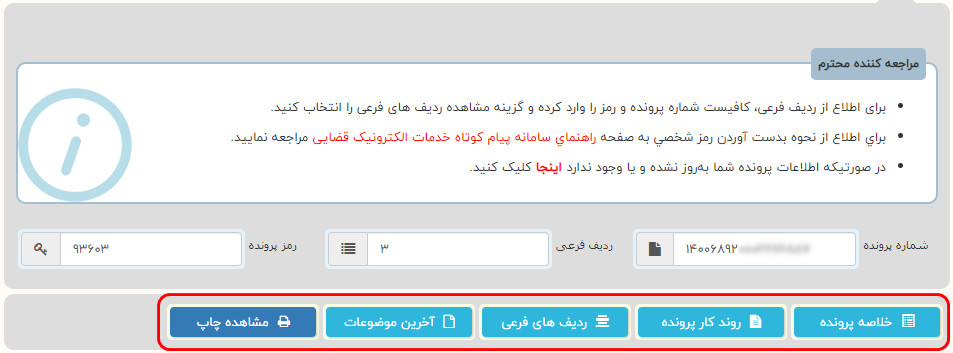
مشاهده روند پرونده:
پس از ورود به صفحه اطلاع رسانی پرونده مورد نظر، شما با چنین تصویری مواجه میشوید. در این صفحه گزینه های مختلفی برای دستیابی به اطلاعات پرونده وجود دارد. گزینه هایی مثل «خلاصه پرونده» ، «روند کار پرونده» ، «ردیف های فرعی» ، «آخرین موضوعات» و «مشاهده چاپ» که در ادامه این آموزش به آنها خواهیم پرداخت.
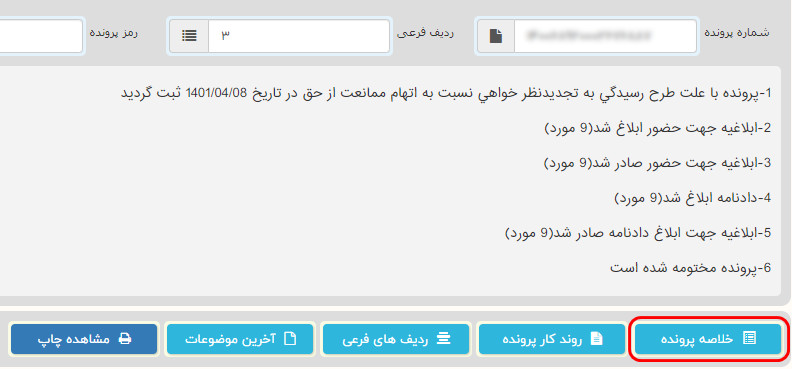
خلاصه پرونده: در این بخش از سامانه اطلاع رسانی، شما میتوانید یک خلاصه اجمالی از روند پرونده خود را مشاهده کنید. در این بخش از سامانه اطلاعات جزیی و مفصل پرونده به شما نمایش داده نمیشود. همانطور که در تصویر میبینید صرفا اطلاعات مهم و اصلی پرونده مثل انجام ابلاغ ها، صدور دادنامه ها و … در این بخش قابل مشاهده هستند.
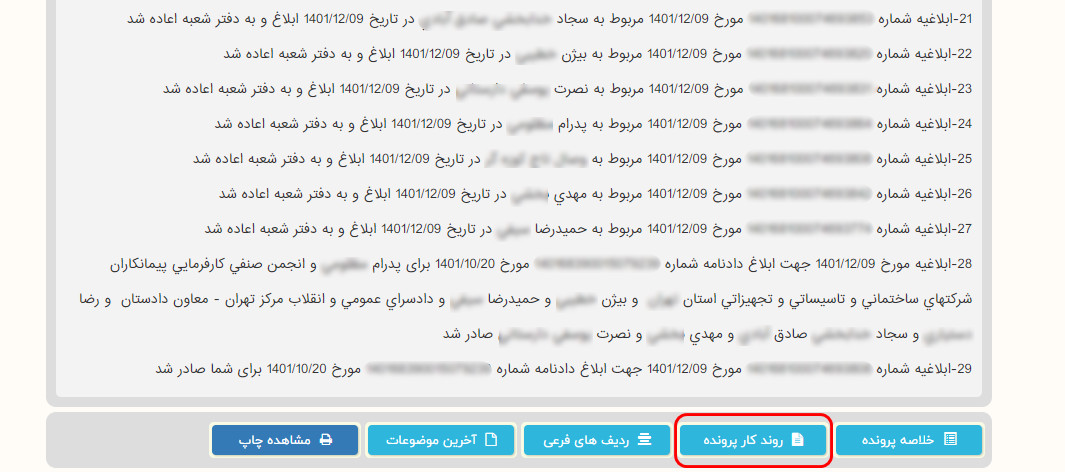
روند کار پرونده: اکنون به مهم ترین بخش این آموزش میرسیم. در این قسمت شما با انتخاب گزینه «روند کار پرونده» میتوانید کلیه اقداماتی که بر روی پرونده شما صورت گرفته است را به صورت کامل و با جزییات دقیق مشاهده نمایید. همانگونه که در تصویر مشاهده میکنید، کلیه ابلاغیه ها با ذکر نام ابلاغ شونده، تاریخ و … به ترتیب تاریخ (از قدیم به جدید) در اختیار شما قرار گرفته است.
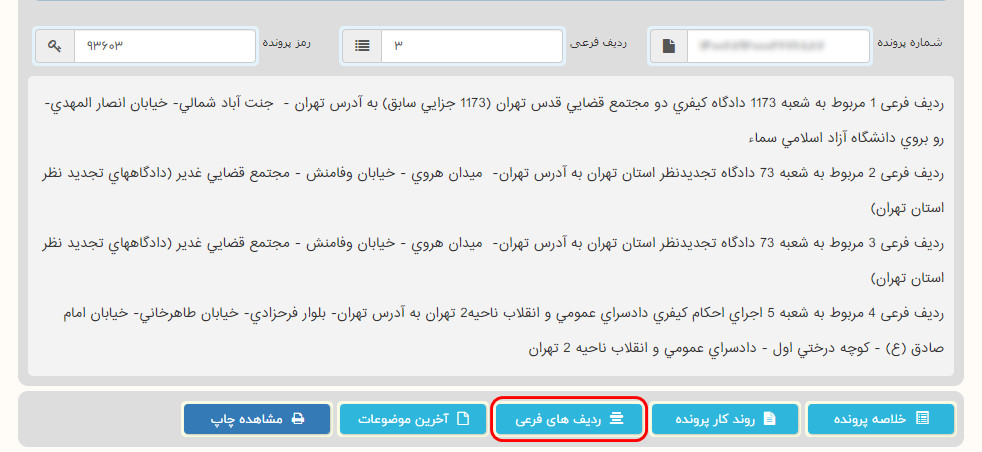
ردیف های فرعی: در این بخش اطلاعات مربوط به مراحل مختلف دادرسی که پرونده شما طی کرده است وجود دارد. هر ردیف فرعی مربوط به یک مرجع قضایی یا یک مرحله از رسیدگی است. ردیف فرعی 1 مربوط به مرجع قضایی ای است که پرونده در آنجا مطرح شده و ردیف فرعی آخر مربوط به آخرین مرجع قضایی ای است که پرونده در آنجا مطرح بوده است.
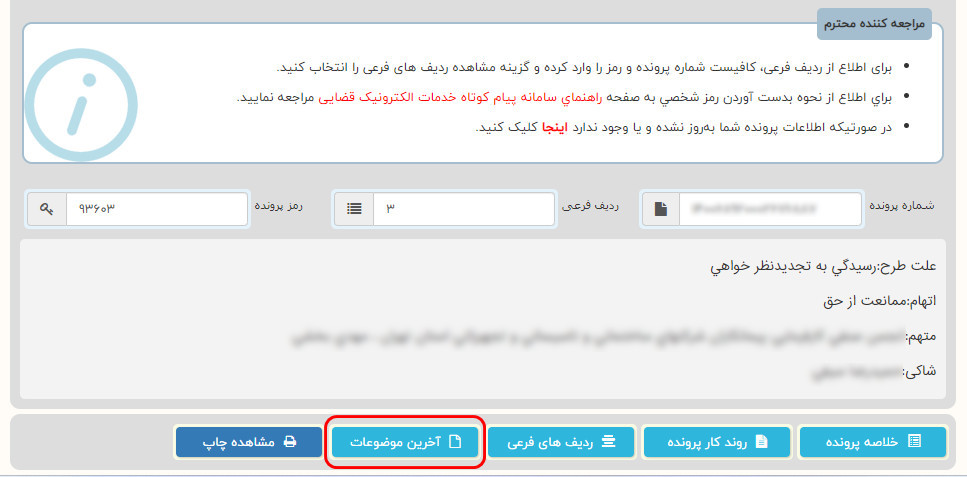
آخرین موضوعات: در بخش «آخرین موضوعات» شما میتوانید موضوع پرونده و مشخصات طرفین آن را مشاهده نمایید.
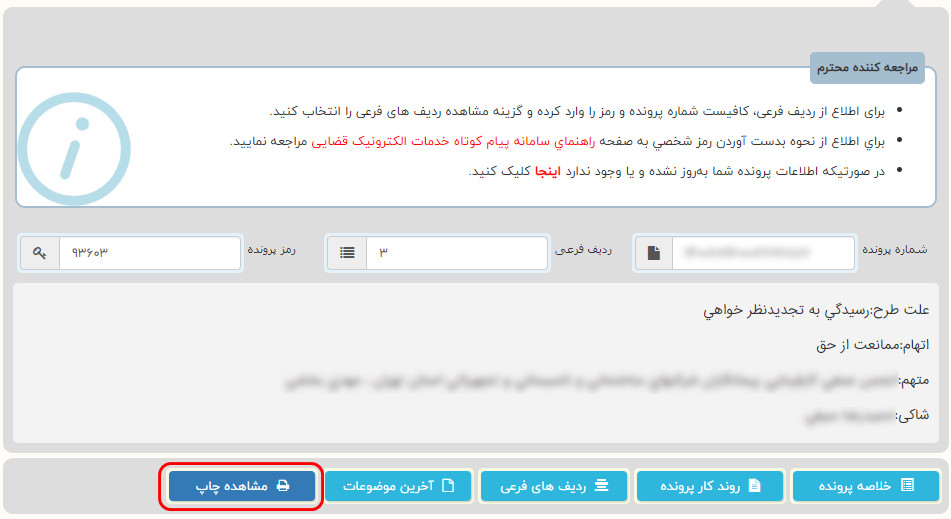
دانلود و چاپ رونده پرونده:
مشاهده چاپ: در هر یک از بخش های مختلفی که به بررسی آنها پراختیم، اگر اطلاعات ارایه شده در سامانه، برای شما مفید بود میتوانید با انتخاب گزینه «مشاهده چاپ» یک نسخه چاپی از اطلاعات ارایه شده را در کامپیوتر یا موبایل خود ذخیره کرده و یا پرینت کاغذی تهیه نمایید..
اگر در زمان مشاهده روند پرونده تان مشکلی داشتید یا پس از مشاهده قادر به استفاده از امکانات این سامانه نبودید، حتما در این خصوص با یک وکیل یا مشاور حقوقی مشورت نمایید. تیم مشاوره حقوقی وکیلنیک به صورت آنلاین میتوانند شما را در زمینه «مشاهده روند پرونده» و استفاده از آن یاری دهند.
برای ارتباط با مشاوران وکیلنیک اینجا کلیک کنید.

از سایت عدلیران به نشانی www.adliran.ir میتونید اقدام کنید. همچنین با نصب اپلیکیشن وکیلنیک میتونید از بخش «خدمات قضایی و ثبتی» وارد بخش «مشاهده روند پرونده» بشید و برای همیشه به این سامانه دسترسی داشته باشید.
بله برای مشاهده روند پرونده، ثبت نام ثنا الزامی است.
کد ملی و رمز ثنا ضروری است.
بله اطلاعات طرف مقابل پرونده شما در سامانه اطلاع رسانی قابل مشاهده است.
خیر اما با داشتن شماره پرونده میتونین سریع تر به نتیجه برسین
هر کسی میتونه با گوشی شخصی یا کامپیوتر خودش روند پرونده هاشو مشاهده کنه.
تقریبا تمام اطلاعات ضروری مثل طرف شکایت، ابلاغ هایی که انجام شده، دستورات قاضی در پرونده و …